履歴検索 ~ 検索結果 詳細
検索結果詳細画面が表示されます。
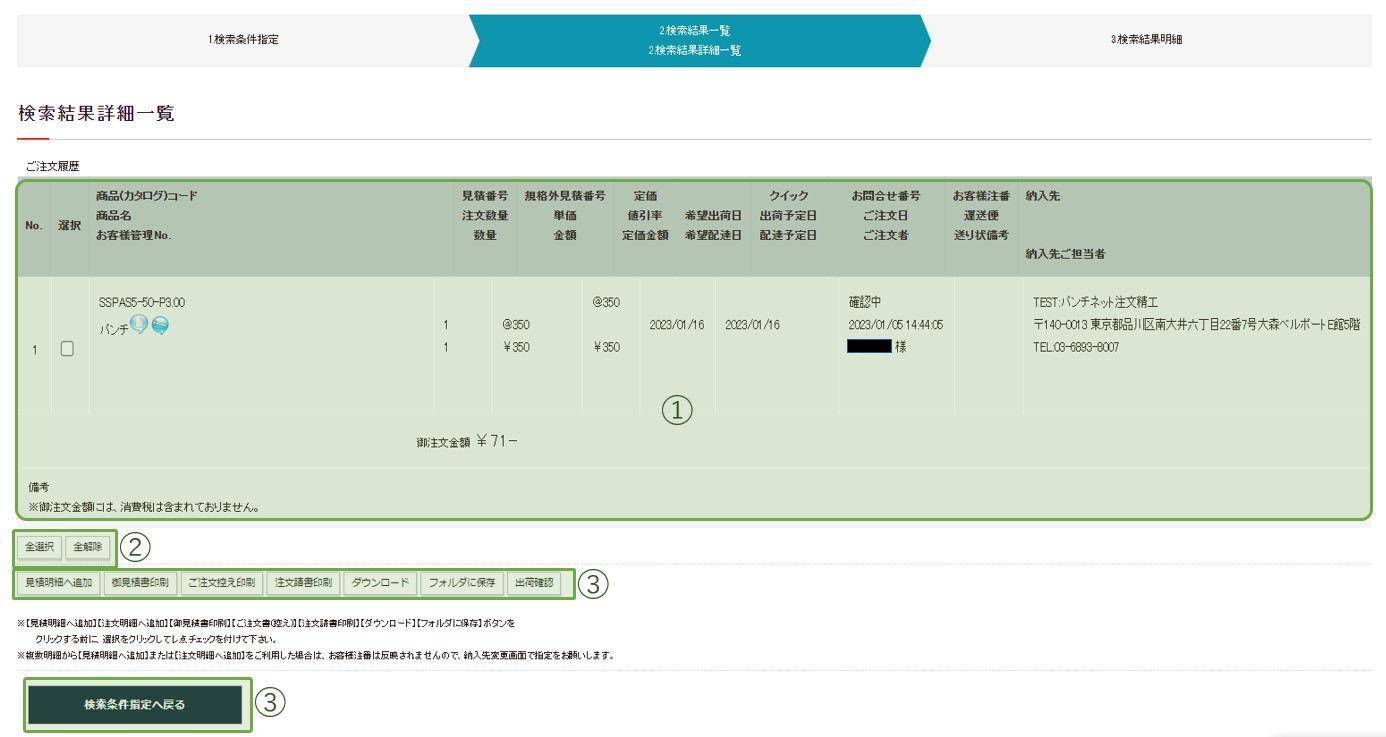
1.検索結果詳細

検索結果が表示されます。
・選択チェックボックス
チェックボックスは③の各処理を行うときにチェックが入っている明細が有効になります。
・明細
明細には、検索結果明細画面に表示される情報と同じものが一覧となって表示されます。
※検索結果明細は、履歴の詳細情報をご覧頂けます。
2.全選択、全解除
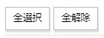
・全選択
検索結果明細の選択チェックボックス全てにチェックを入れます。
・全解除
検索結果明細の選択チェックボックス全てのチェックを外します。
※チェックボックスは③の各処理を行うときにチェックが入っている明細が有効になります。
3.処理実行ボタン

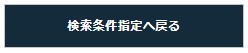
・見積明細へ追加
検索結果①の選択チェックボックスに、チェックが入っている明細をお見積明細へ追加します。
お見積納入先指定画面又は、明細入力画面が表示されます。
・注文明細へ追加
検索結果①の選択チェックボックスに、チェックが入っている明細をご注文明細へ追加します。
ご注文納入先指定画面又は、明細入力画面が表示されます。
・御見積書印刷
検索結果①の選択チェックボックスに、チェックが入っている明細の御見積書をダウンロードできます。
※御見積書は、pdf形式でダウンロードされます。
※お問い合せ番号が「確認中」の明細は、御見積書をダウンロードできません。
・ご注文書(控え)
検索結果①の選択チェックボックスに、チェックが入っている明細のご注文書の控えをダウンロードできます。
※ご注文書の控えは、pdf形式でダウンロードされます。
※お問い合せ番号が「確認中」の明細は、ご注文書の控えをダウンロードできません。
・注文請書印刷 (御見積書印刷 お見積検索の場合)
検索結果①の選択チェックボックスに、チェックが入っている明細の注文請書をダウンロードできます。
※注文請書は、pdf形式でダウンロードされます。
※※お問い合せ番号が「確認中」の明細は、注文請書をダウンロードできません。
・ダウンロード
検索結果①の選択チェックボックスに、チェックが入っている明細のデータをダウンロードできます。
※データは、CSV形式でダウンロードされます。
・フォルダに保存
検索結果①の選択チェックボックスに、チェックが入っている明細のデータをユーザー専用のフォルダに保存できます。
フォルダ画面が表示されます。
・出荷確認
検索結果①の選択チェックボックスに、チェックが入っている明細の出荷情報を確認できます。
出荷確認画面が表示されます。
・検索条件指定へ戻る
検索条件入力画面に戻ります。